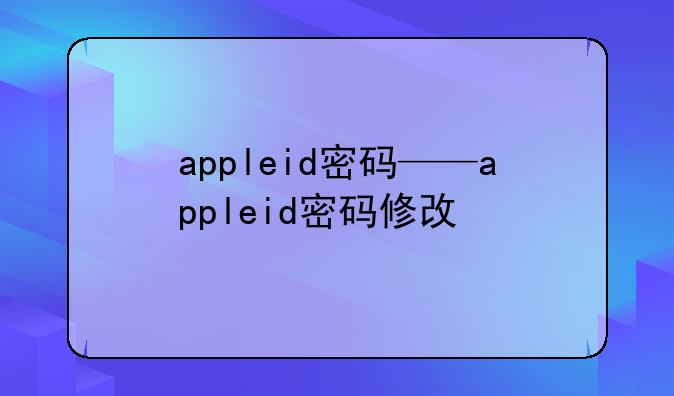
如何安全高效地修改Apple ID密码:全面指南
在这个数字化时代,Apple ID作为连接我们所有苹果设备的纽带,其安全性不容忽视。一个强大的、定期更新的密码,是保护个人隐私和数据安全的第一步。本文将深入探讨Apple ID密码修改的必要性、步骤以及提升账户安全性的小贴士您在这个数字世界中更加安心。一、为何需要定期修改Apple ID密码随着网络环境的日益复杂,黑客攻击和数据泄露事件频发。即使是最安全的密码,在长时间使用后也可能面临被破解的风险。定期修改Apple ID密码,不仅能有效降低被盗用的概率,还能在密码可能已泄露的情况下迅速切断潜在威胁。此外,若您怀疑自己的账户信息已被窃取或尝试非法登录,立即更改密码是防止进一步损害的关键步骤。二、如何修改Apple ID密码
① 使用iPhone、iPad或iPod touch修改 - 打开“设置”应用。 - 点击顶部您的姓名进入Apple ID页面。 - 滚动至“密码与安全性”部分并点击。 - 在“更改密码”选项中输入当前密码及新密码两次以确认。② 在Mac上修改 - 点击屏幕左上角的苹果图标,选择“系统偏好设置”。 - 点击“Apple ID”,然后选择“概览”标签页。 - 点击“密码与安全性”,在接下来的页面中点击“更改密码”。 - 输入当前密码及新密码进行确认。③ 通过网页修改 - 打开浏览器,访问appleid.apple.com并登录您的Apple ID。 - 在账户页面选择“密码与安全性”。 - 点击“更改密码”,按照提示输入当前密码及新密码完成修改。三、提升Apple ID安全性的额外措施
修改密码只是增强账户安全性的一部分。为了进一步提升防护等级,建议采取以下措施:- 启用双重认证:这是Apple提供的一项免费安全功能,要求您在登录新设备或浏览器时输入六位验证码,大大增加了账户被非法访问的难度。- 避免使用简单密码:选择包含大小写字母、数字和特殊符号的复杂组合,避免生日、电话号码等容易被猜测的信息。- 定期检查登录历史:在Apple ID账户页面的“设备”或“安全性”部分,您可以查看最近登录过的设备列表。若发现未知设备,请立即修改密码并启用丢失模式(如适用)。- 保持软件更新:确保您的所有苹果设备都运行最新的操作系统和软件版本,这些更新通常包含重要的安全补丁。四、结语在这个充满挑战的数字时代,保护自己的Apple ID安全至关重要。通过定期修改密码并采取上述安全措施,您可以大大降低账户被盗用的风险,享受更加无忧无虑的数字生活。记住,安全无小事,防范于未然总是明智之举。希望这篇文章能帮助您更好地管理自己的Apple ID安全,让科技为您的生活保驾护航。


